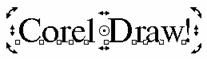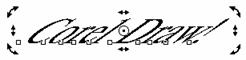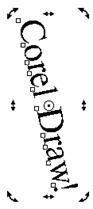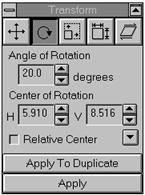PhotoShopРефераты >> Программирование и компьютеры >> PhotoShop
Ниже даны примеры изменения размера текстового объекта:
|
|
|
|
Вращение и сдвиг (еще раз щелкнуть на тексте):
сдвиг по ширине
|
|
сдвиг по высоте
вращение
Установив курсор на одну из стрелочек, нажать левую кнопку мыши и переместить курсор в нужное место. Угловые стрелочки - разворот, остальные - сдвиг. Кружок посередине - это центр разворота, его также можно переместить.
Ниже показаны примеры сдвига и разворота текста.
|
|
|
|
|
|
Все эти операции можно выполнить не только визуально, но и вводя числа, если выбрать пункт Transform Roll-Up в меню Effects. При этом будет выведено меню. В нем есть кнопки перемещения, вращения, изменения размера, зеркального отражения, изменения размера, сдвига. Можно вручную установить необходимые значения длин и углов. Для выполнения команды нажать Apply.
Отражение (Mirror)
|
|
Эта функция позволяет перевернуть текст слева направо или сверху вниз.
|
|
После проведения данных операций текст можно редактировать дальше. При этом он будет вводиться прямо под таким углом, как развернут объект. Если этот вариант неприемлем, можно нажать CTRL+SHIFT+T (пункт Edit Text . в меню Text).
Следует отметить, что все-таки механизм работы с большими объемами текста в Corel Draw очень несовершенен. Пользователь, знакомый с мощными текстовыми процессорами или издательскими системами для Windows, сразу заметит неудобство интерфейса Corel Draw. Часто приходится переключать вид курсора для работы с текстом и с объектами, по несколько раз переопределять стиль текста. Сложно сделана работа с параграфами. Нет многих полезных, а зачастую и необходимых функций редактирования.
С другой стороны, если учитывать, для каких целей создан данный пакет, то поддержка работы с текстом сделана хорошо. Его возможности с успехом можно использовать при создании красочных буклетов, открыток, поздравлений, дипломов. Что, собственно, и требуется.